Pokud používáte iPhone, iPod a iPadjako zařízení pro „hudbu“ a zábavu, pak je tento příspěvek pro vás rozhodně užitečný. Tento příspěvek vám pomůže vyřešit problémy, s nimiž jste se někdy mohli setkat v minulosti, nebo vám pomůže vyhnout se problémům, které by se vyskytly, kdybyste neučinili správné kroky.
Abyste mohli poslouchat své oblíbené skladby ahudbu v zařízení iDevices, musíte nejprve synchronizovat zvukové soubory se zařízením, aby se objevily v aplikaci Music. Tímto způsobem je máte ve své hudební aplikaci, a proto máte úplnou kontrolu nad tím, kdy je chcete přehrát, jak je přehrávat atd. Stručně řečeno, máte téměř úplnou kontrolu nad vaší hudbou, protože existuje mnoho zkratek atd. K vašim službám.
I když existuje mnoho jiných způsobů, jak mymůžete přenášet hudební a zvukové soubory do vašich zařízení iDevices, které také zahrnují aplikace třetích stran atd., tento druh kontroly a snadnosti nemáte. Často se stává, že zkratky pro aplikaci třetích stran nefungují a další hry a aplikace mohou zastavit aplikace třetích stran v přehrávání zvukových souborů, jakmile bude daná hra nebo aplikace spuštěna.
Proto je podle mě dobrý nápadsynchronizujte své zvukové soubory se zařízením prostřednictvím iTunes. Tímto způsobem máte také jednu velkou výhodu, že nikdo nemůže vymazat vaše zvukové soubory ze zařízení. Nyní by to mohlo být také nevýhodou v závislosti na tom, jak to vidíte. Protože to také znamená, že ani vy nemůžete vymazat skladbu, pokud chcete.
Každopádně pojďme k hlavnímu bodu diskuse zde. Nyní vám řeknu, jak ve svém zařízení můžete „Manuálně spravovat hudbu“ a také „Jak řešit / vyhnout se problémům se seznamem skladeb“.
Jak ručně spravovat hudbu v iTunes
Tato část je velmi snadná a pohodlná. Tuto metodu si zamilujete, až ji několikrát vyzkoušíte. Následuj kroky:
1. Otevřete iTunes a připojte zařízení iDevice k počítači.
2. Přejděte dolů na kartě Souhrn, dokud se nezobrazí karta Možnosti.

3. Jakmile je tam, zaškrtněte možnost „Ručně spravovat hudbu“.
4. Můžete také zaškrtnout volbu „Převést skladby s vyšší bitovou rychlostí na“ a vybrat možnost „128 kb / s“. Je to proto, že 128 kb / s je ideální hodnotou pro vaše iDevices a pomůže vám také ušetřit místo.
5. To je vše. Tímto krokem jste hotovi.
Nyní máte „Manually Manage Music“možnost zaškrtnutá v iDevice, můžete jednoduše přetáhnout libovolnou skladbu do iDevice přes iTunes. Současně můžete také vymazat libovolnou skladbu, aniž byste museli provádět jakékoli další změny a aniž by to ovlivnilo seznam skladeb a další soubory. Ale počkej! Hra ještě neskončila! Měli byste se podívat na další část, ve které můžete také „Vyřešit / Vyhnout se problémům se seznamem skladeb“.
Jak vyřešit / vyhnout se problémům se seznamem skladeb?
To je opět velmi jednoduchá metoda. Zde je to, co děláte, namísto vytváření playlistu na svém iDevice pomocí hudební aplikace, vytváříte playlist přímo prostřednictvím iTunes!
Vím, že výše uvedené metody znějí úplněstejné, ale existuje mnoho problémů, kterým se můžete vyhnout pomocí druhé metody. Například bylo mnoho případů, kdy seznamy skladeb vytvořené pomocí aplikace Hudba jednoduše zmizí a seznam skladeb musíte znovu vytvořit. Mnohokrát se také stává, že některé skladby vůbec nehrají. Přeskočí se!
Takže výše uvedené problémy a další takové problémy, pokud existují, lze vyhnout, snížit nebo vyřešit pomocí těchto dvou metod.
Už víte, jak ručně spravovat hudbu. Nyní vytvořte seznamy skladeb přímo prostřednictvím iTunes:
1. Otevřete iTunes a připojte zařízení iDevice k počítači.
2. Ujistěte se, že ve svém zařízení používáte „Manuální správu hudby“.
3. Klikněte pravým tlačítkem na zařízení a vyberte „Nový seznam skladeb“.

5. Nyní jednoduše přetáhněte skladby, které chcete přidat do tohoto seznamu skladeb.
6. POZNÁMKA: musíte je přetáhnout do seznamu skladeb, které nejsou na vašem zařízení.
7. Udělejte to pro všechny skladby a všechny seznamy skladeb, které chcete.
Skladba se tak stane součástí tohoto seznamu skladeb a také se přidá do vašeho zařízení. Můžete jej tedy přidat do jiného seznamu skladeb později ze zařízení.








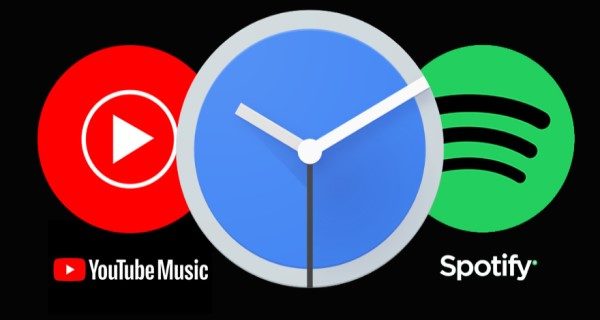



Komentáře